创建第一个 PyCharm 项目
通过前面几个小节的学习,想必同学们都已经将 PyCharm 安装好了, 那么这节我们将通过一个简单的 “Hello World !" Python 程序来认识一下 PyCharm 是如何工作的?包括环境准备,如何使用 PyCharm 创建项目与运行项目。
1. 环境准备:安装 Python
因为我们即将创建的是一个 Pure Python 项目(纯 Python 项目),所以 Python 是必须安装的。本课程将以 Python 3.7.7 这个版本为例,请事先安装这个版本。关于如何安装 Python 请参考下面链接:
2. 创建新项目 “Hello World !”
step1: 双击打开 PyCharm,点击 Create New Project: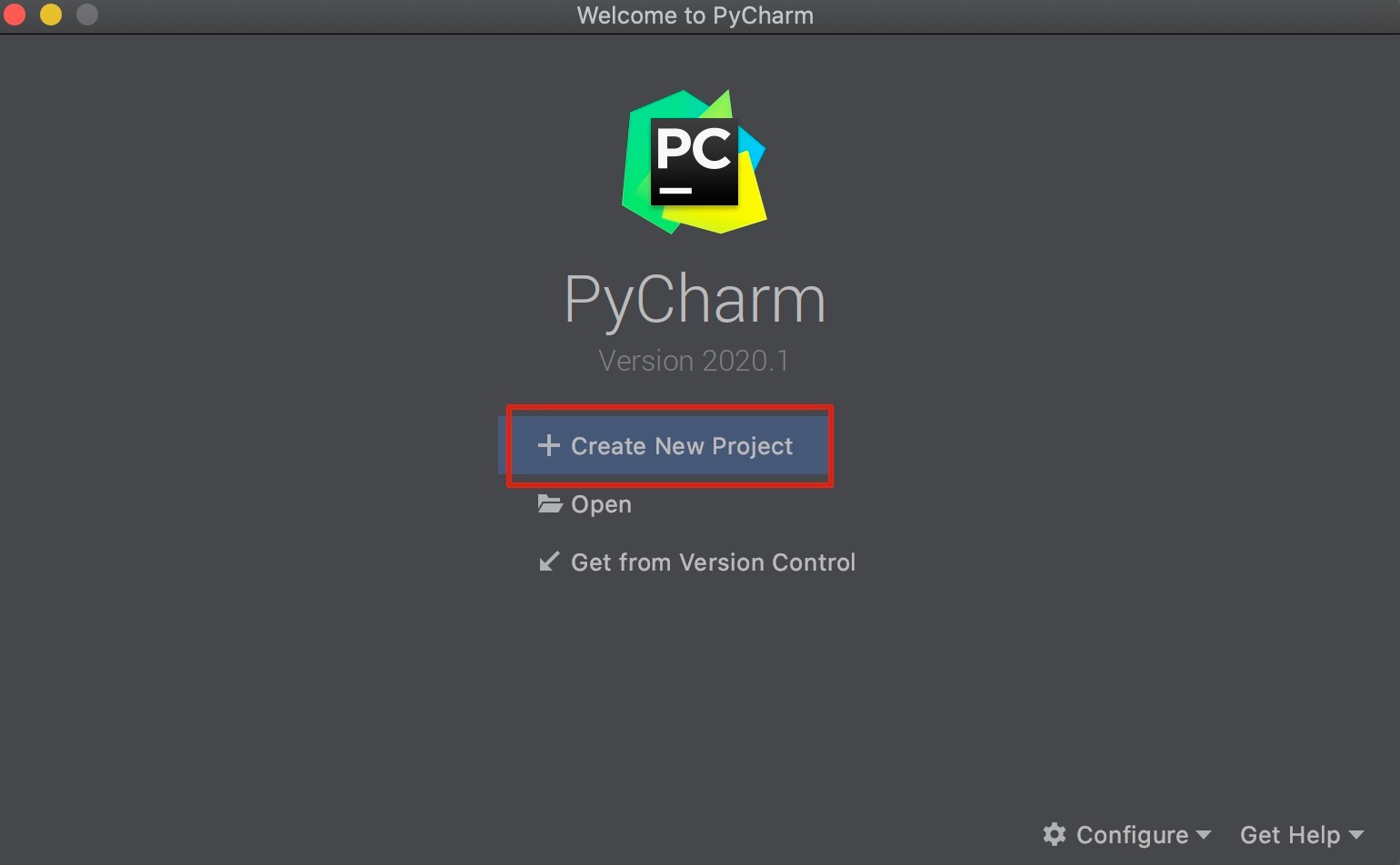
step2:选择 Pure Python,提供要创建项目的位置,我把这个项目放在了我电脑的这个路径下 /User/xuxh/PycharmProjects/ 并给这个项目起名为 demo:
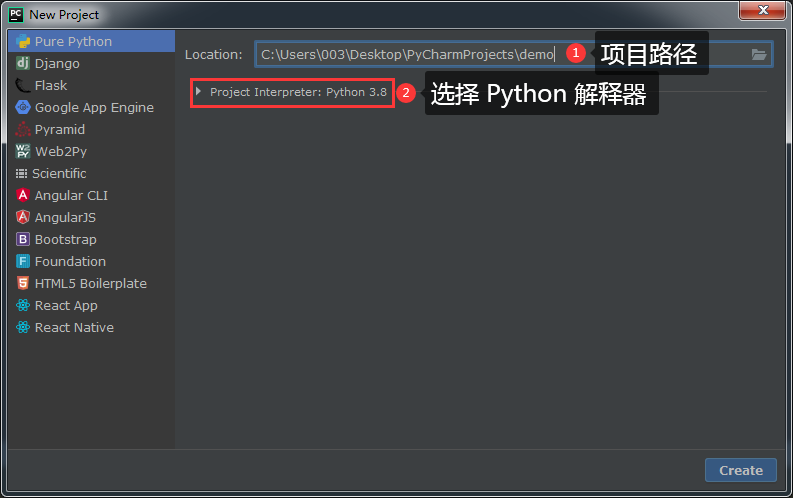
上图左侧面板,列出了 PyCharm 支持的所有项目类型, 除了 Pure Python 我们最为常用的项目类型,也包括现在比较流行的 Web 框架 Django and Flask, 也支持 Google App Engine 框架, 同时也支持多种当前广泛应用的前端 Web 框架, 比如Angular、React 等等。总之, PyCharm 支持的项目类型是非常丰富的。
点击箭头,Pycharm 会找到之前安装的 Python 解释器。选择解释器, 点击 Create 按钮。
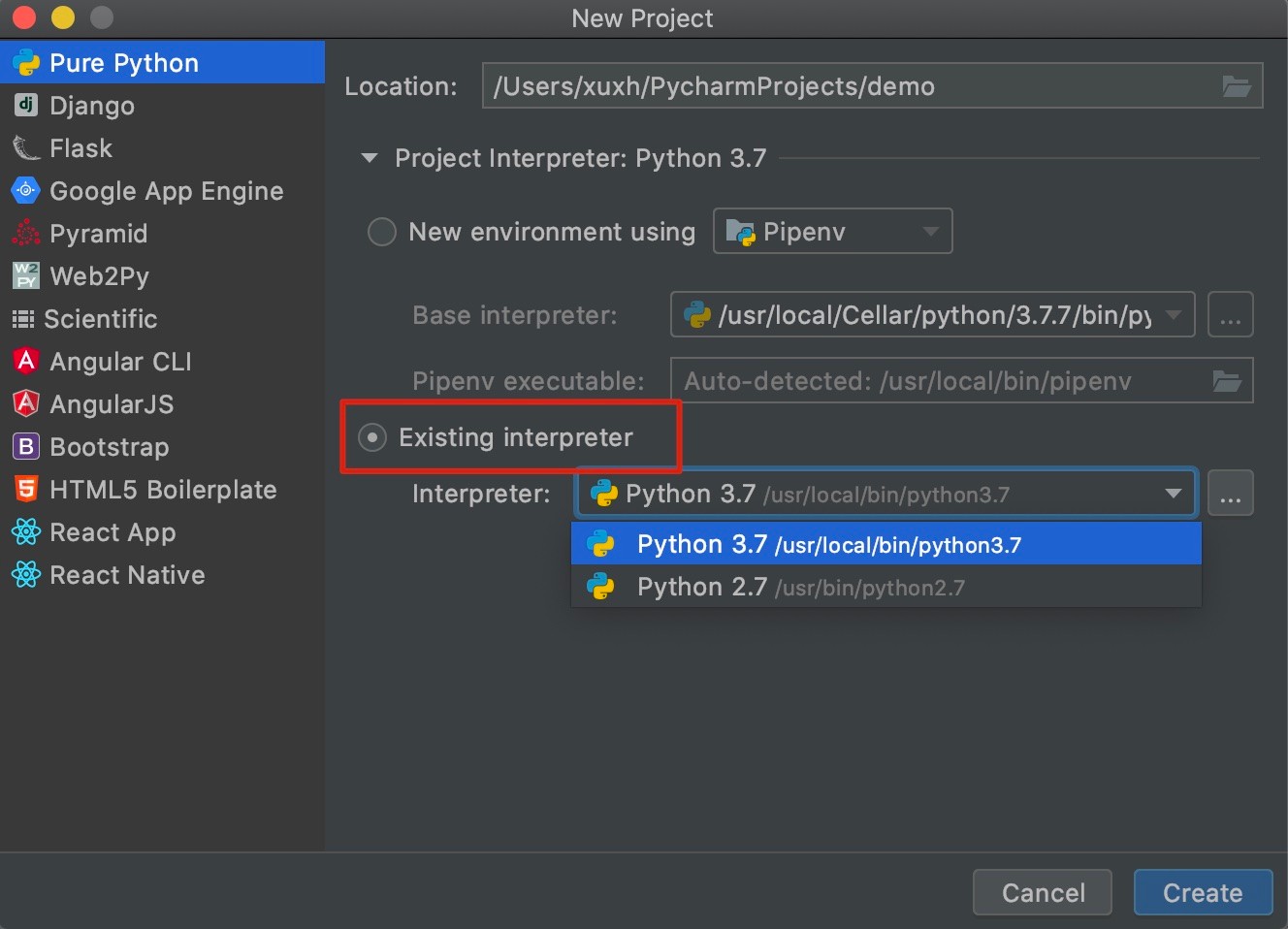
Tips : 关于解释器后面有专门章节介绍,这里只需按上图选择系统解释器 Python 3.7 即可。
返回主页面,看到初始的项目结构有三部分组成: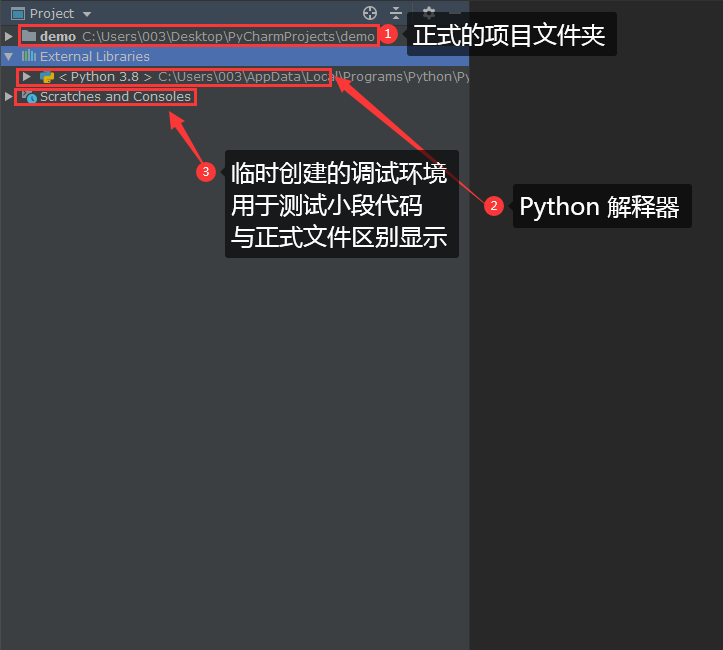
step3:右击项目名,新建一个 Python 文件: New -> Python File :
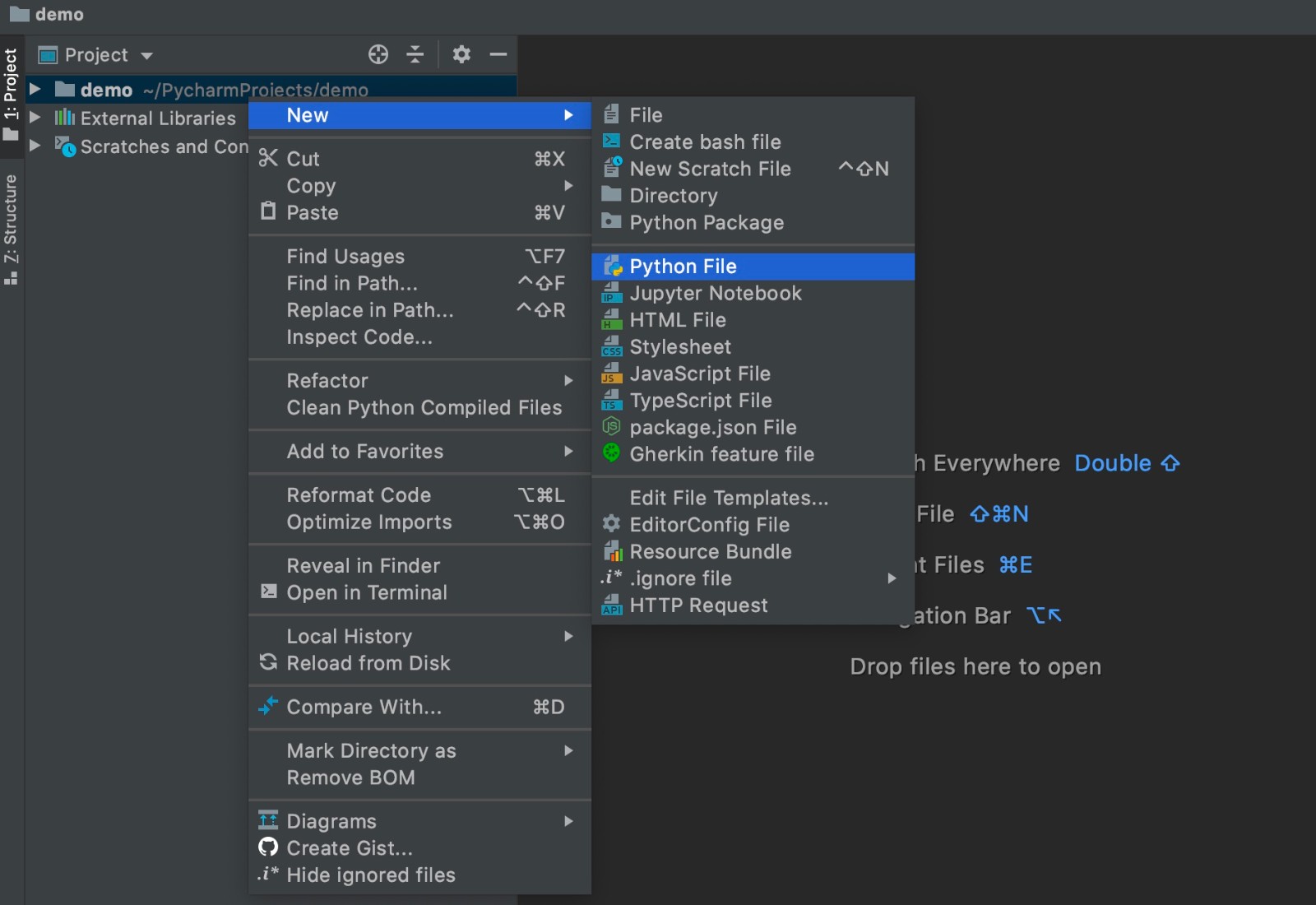
输入文件名 “hello_world",然后回车即可创建 hello_world.py 文件。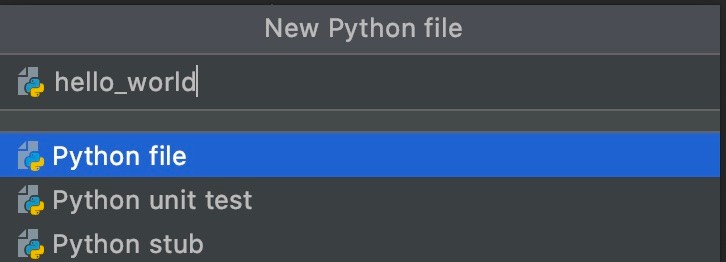
step4:写一个简单的程序,打印 “hello world!!!”: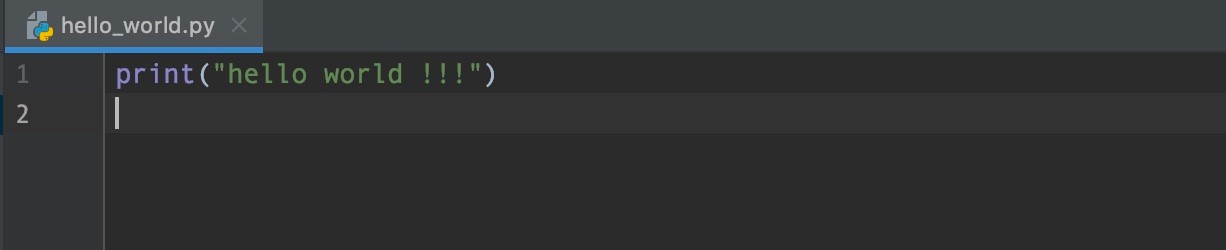
step5:运行程序时需要右键点击编辑区 ,选择 Run 'hello_world'( 也可点击菜单 Run -> Run 'hello_world')。
step6:进入运行控制台, 我们可以看到 PyCharm 已经输出了 “Hello World!!!”。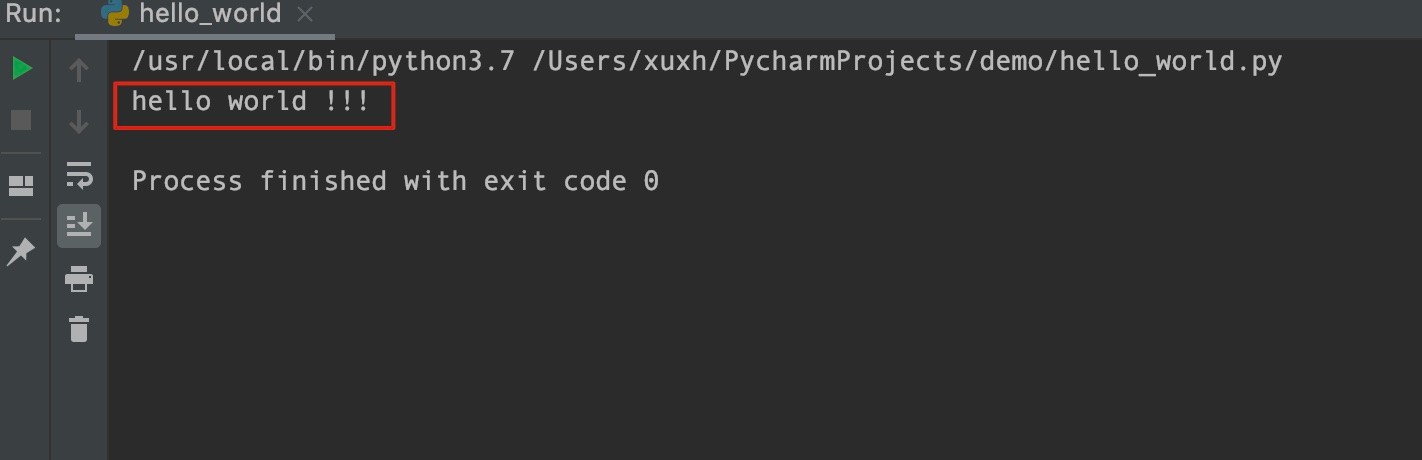
3. 小结
本节我们创建了一个简单的项目 “Hello World!”, 基本了解了创建项目大体步骤如下:
- 选择项目类型,创建项目;
- 选择解释器;
- 编写调试程序;
- 运行程序,查看结果。
在后续章节,我们将围绕这几个核心步骤详细介绍 PyCharm 的使用。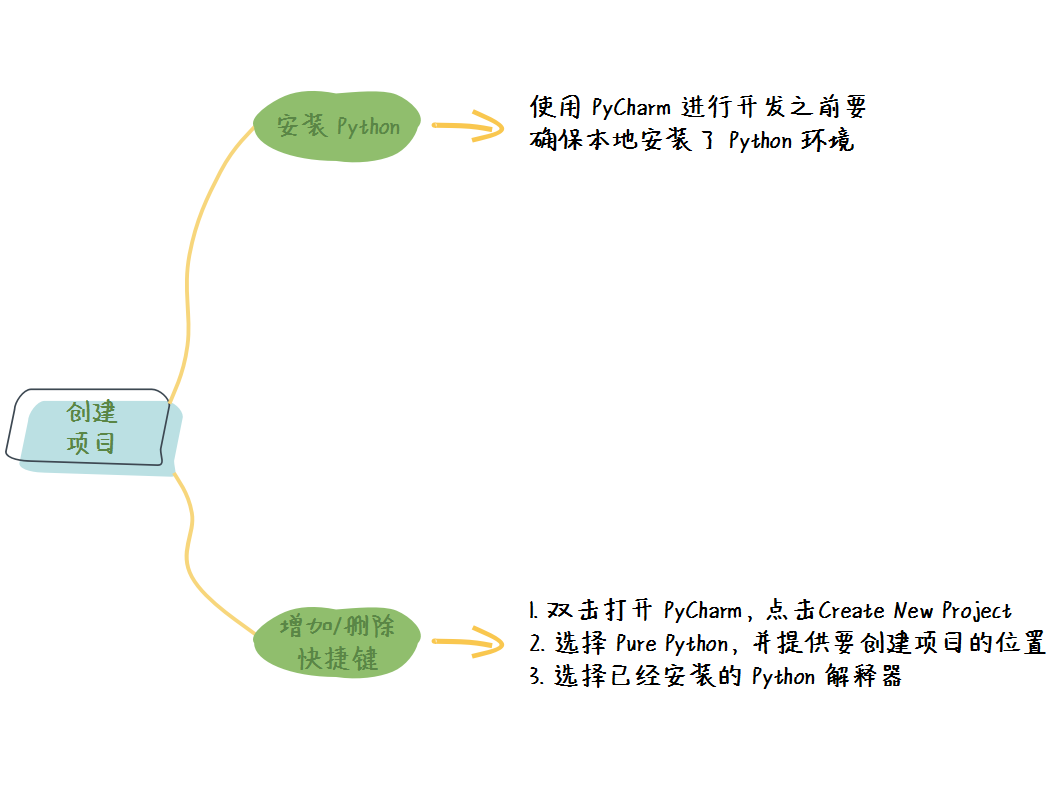
- 还没有人评论,欢迎说说您的想法!




 客服
客服


